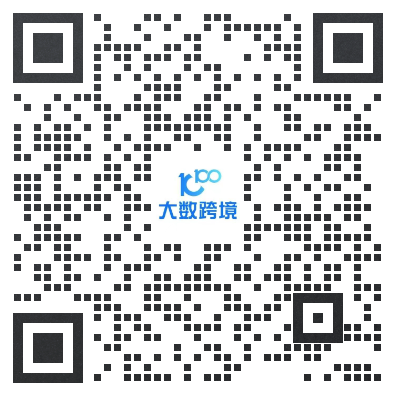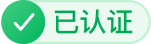一般企业内部都有不同部门、不同角色,而大家对业务的关注点也不同,所以大家对数据的维度、颗粒度要求也不尽相同。
数据钻取能够让用户关注的数据范围从一个比较大的面,逐步下钻并聚焦到一个小的点上,挖掘出有价值的内容,从而满足不同角色,对同一指标的数据需求,使用户对数据有更深入的了解,更易发现问题所在,进而做出正确的决策。
例如,跨境电商的卖家需要用到地图展现了不同区域的销售额,点击具体某个区域即可查看到该州/城市下的所有城市的金额。这就是钻取数据。
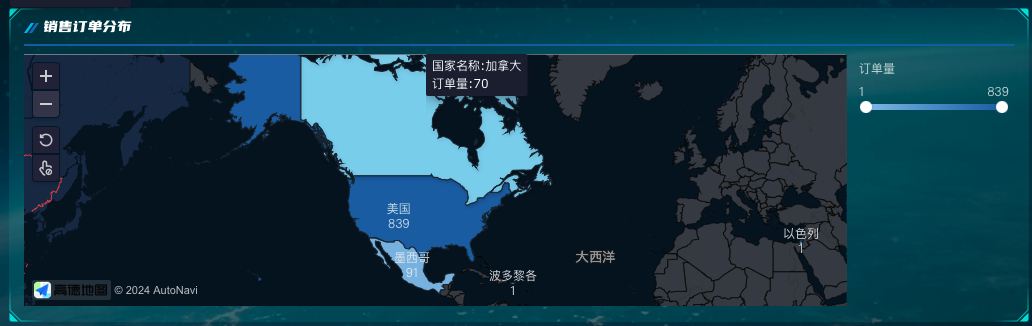
案例介绍
某公司在不同城市多种渠道进行营销推广。
某个城市的浏览量包括新媒体、线上、线下三个大类,每个大类还可以细分不同二级渠道,二级渠道还能再深入细分到细节渠道。
该案例以国内城市为例,国外城市可同理套用。
用户想要更详尽地展示不同渠道的浏览量情况,找到更合适的营销推广方案。
示例的钻取顺序为「地区 > 一级渠道名 > 二级渠道名 > 三级渠道名」。
如下图所示,点击「东莞市」可以查看到东莞市下每个一级渠道的浏览量,再点击「新媒体运营」可以看到东莞市新媒体运营下的每个二级渠道的浏览量,以此类推。
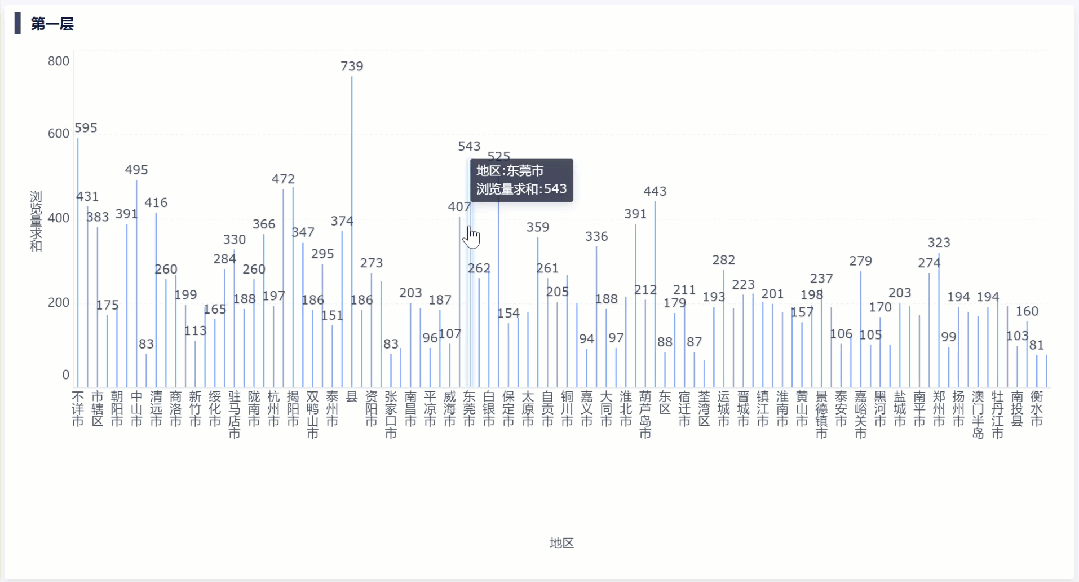
操作步骤
创建图表
在进行钻取设置之前,需要先根据钻取层级制作好图表。
想要实现的钻取顺序为「地区>一级渠道名>二级渠道名>三级渠道名」,所以先制作各「地区」浏览量的柱状图,为方便后续分辨,将第一个柱状图的名称改为「第一层」(如图所示)。
同理制作「一级、二级、三级渠道名」的图表,并将图表依次改名为「第二、三、四层」。
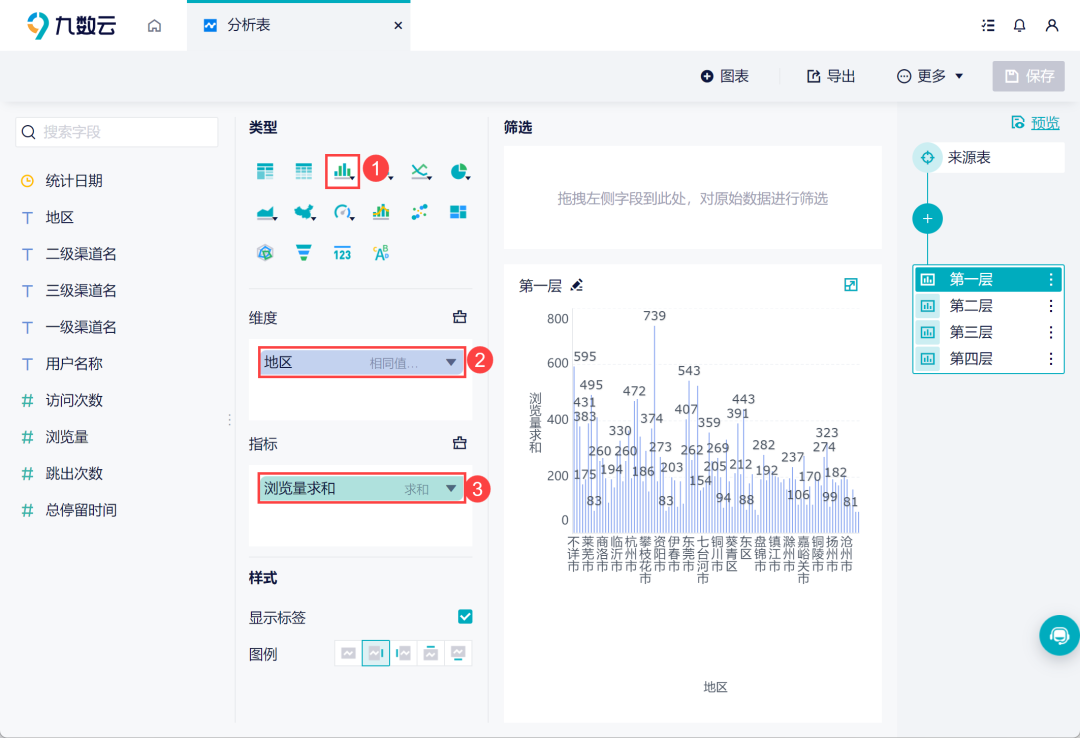
钻取设置
我们已经将各层级的图表制作好了,接下来在仪表板中进行钻取设置。将图表「第一层」拖入仪表板中,点击下拉中的「钻取设置」,如下图所示:
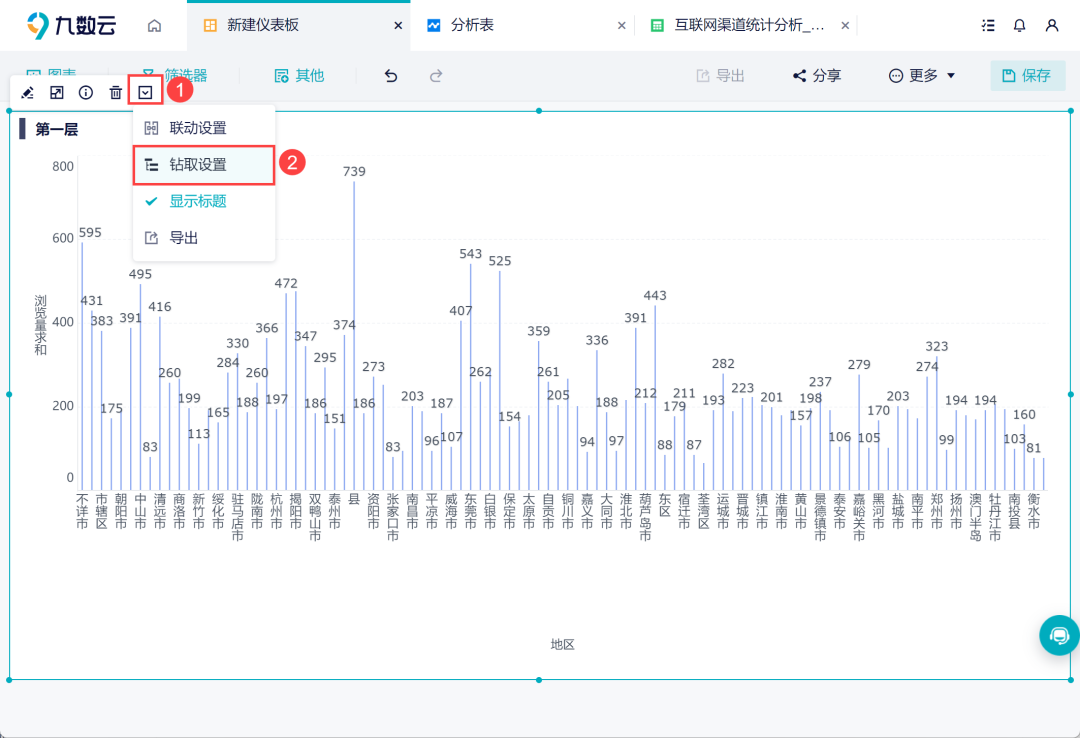
进入钻取设置面板中,开始只显示当前图表,点击左上角的「添加钻取层级」按钮,将「第二层」、「第三层」、「第四层」图表依次拖入面板中,如下图所示:
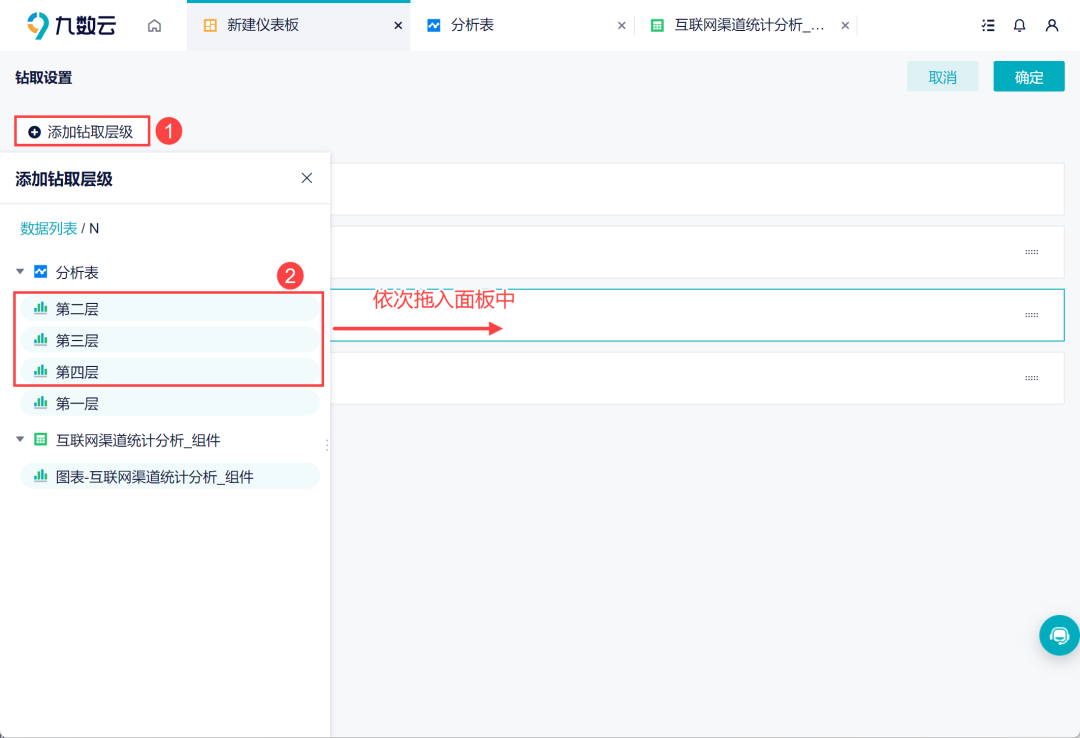
层级的按钮说明如下:
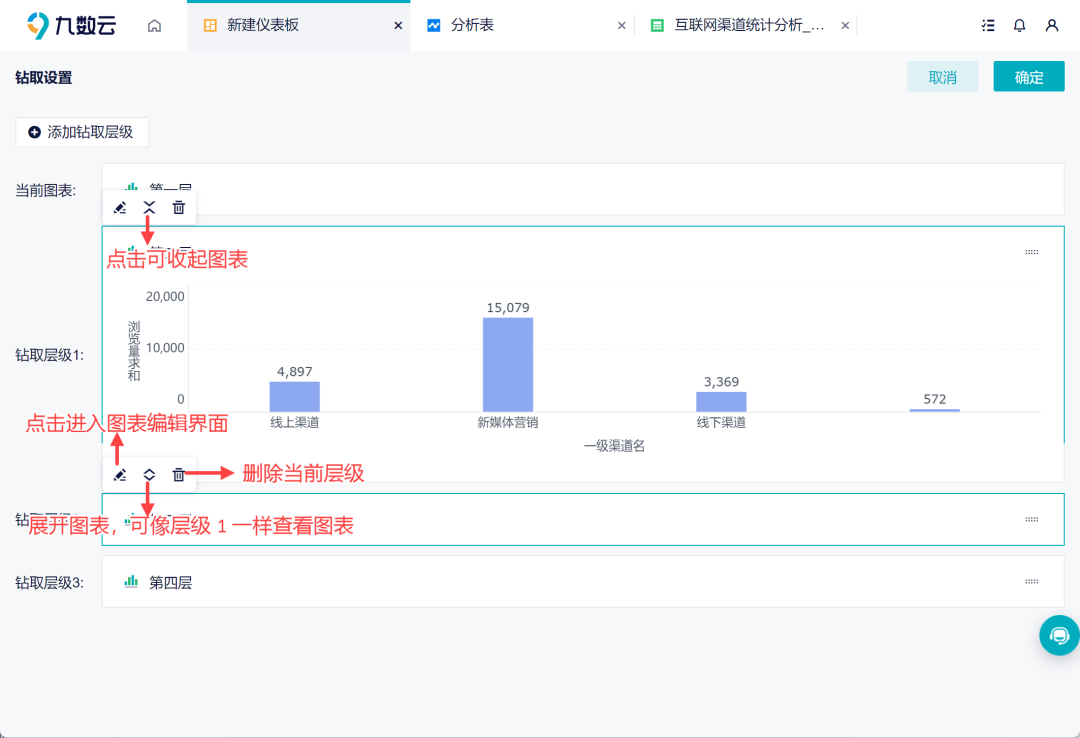
实现效果
1. 点击「东莞市」可以查看到东莞市下每个一级渠道的浏览量,再点击「新媒体运营」可以看到东莞市新媒体运营下的每个二级渠道的浏览量。
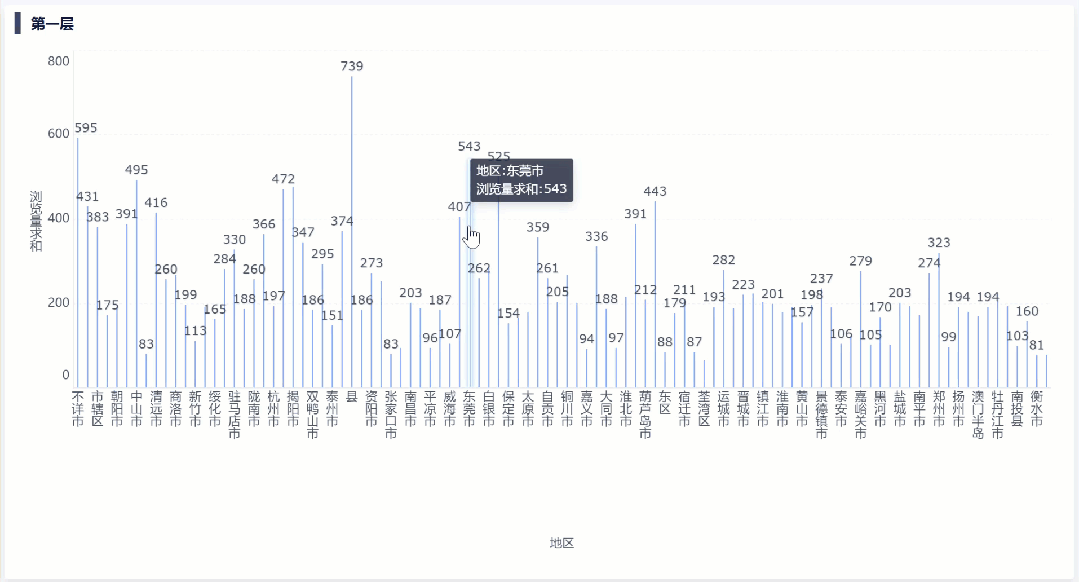
2. 在图表标题下展示钻取的各层级内容。
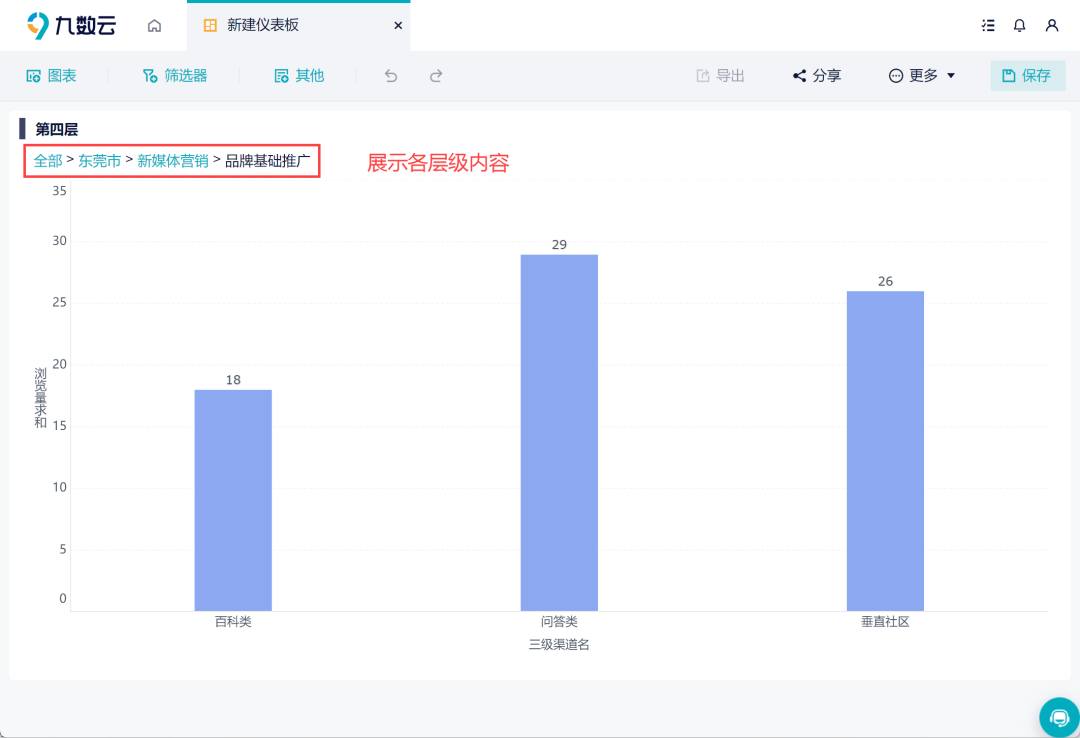
3. 点击某层级可快速跳转到该层级。
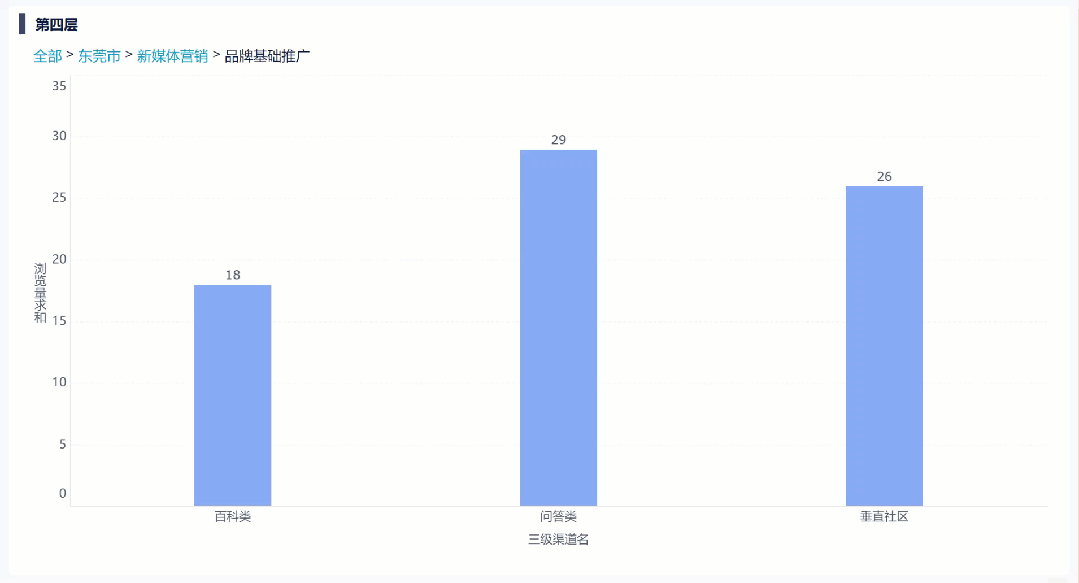
这样图表钻取就设置好了,我们还提供了更详尽的说明,可以移步帮助文档了解更多。
总结
数据钻取是做数据可视化展示中非常受欢迎的功能之一。
钻取可以帮助运营者逐步下钻并聚焦到一个小的点上,挖掘出有价值的数据内容,掌握不同层次下的数据信息,节约仪表盘报告空间。
同时,钻取能够满足不同角色对同一指标的数据需求,帮助决策者通过逐层钻取,找到问题的具体原因并及时解决问题。